こんにちは、ゆんつです。
WEBサイトを運営するにあたって必須ともいえるツールである「Google Search Console」
Google Search Consoleをサイトに導入することで、サイトに訪れた人がGoogle検索で使用したキーワードや検索の順位、サイトがGoogleの検索エンジンにインデックスされているかどうかなど、WEBサイトの運営に有用な情報が調べられるため、WEBサイトを開設したらすぐに導入している人も多いと思います。
僕もGoogle Search Consoleを導入しており、現在Google Search Consoleへのサイトの登録状況は以下のような状態になっています。
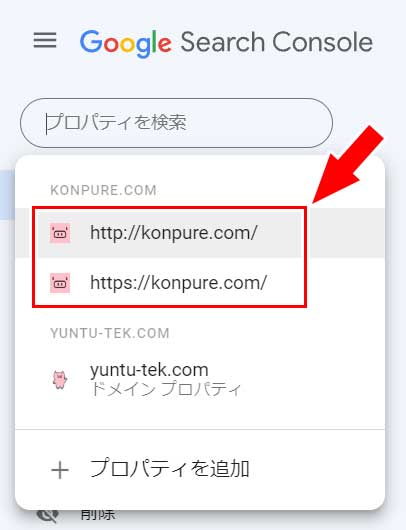
http://konpure.comというのとhttps://konpure.comという似たようなURLが登録されています。

どちらもこのサイトです
httpから始まるURLは、このサイトの古いアドレス。
httpsから始まるURLは、現在のこのサイトのアドレスです。
現在、もしhttpのアドレスにアクセスしてもhttpsに繋がる仕組みにしているので、このhttpのアドレスには誰も来ません。
ですので、httpのほうのサーチコンソールのデータは何も収集されていません。
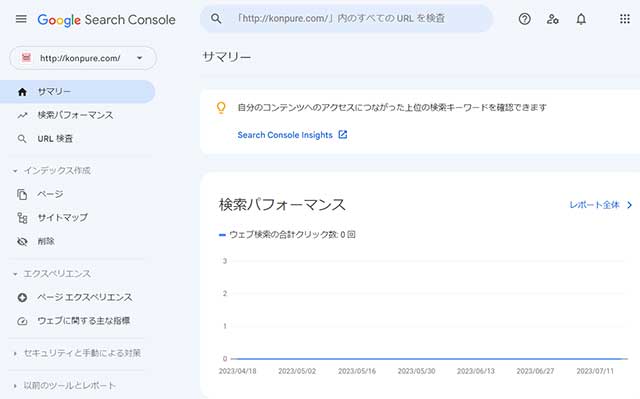
まあ、このまま放置しておいてもいいのですが、使用していないサイトが一覧に表示されるのは邪魔です。
ですので、使用していないhttpから始まるサイトをGoogle Search Consoleから削除したいと思います。
というわけで、今日は
について書きたいと思います。
「削除」からサイトを削除することはできません
Google Search Consoleの左メニューに「削除」という項目があります。
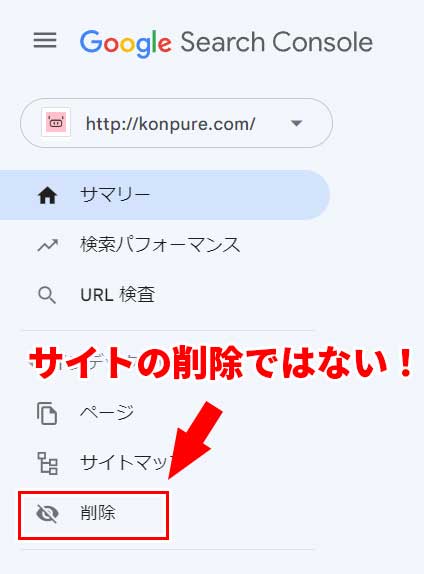
これは、インデックスされたURLの削除のリクエストを行う項目です。
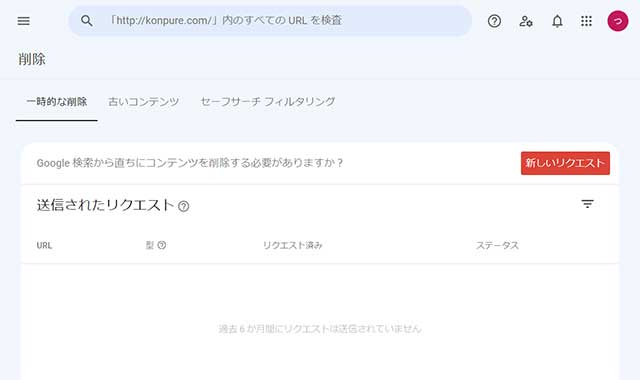
ですので、左メニューの削除からサイトを削除することはできません。

間違えないでね
Google Search Consoleからサイトを削除する
それでは、Google Search Consoleからhttp://konpure.comを削除したいと思います。
まず、画面左上のサイトを選択するセレクトボックスで削除したいサイトを選択。
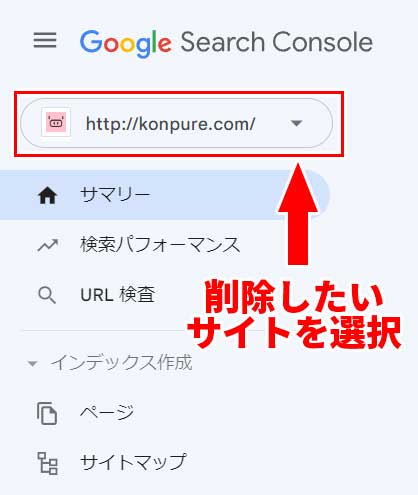
削除したいサイトを選択したら、左メニューから「設定」をクリック。
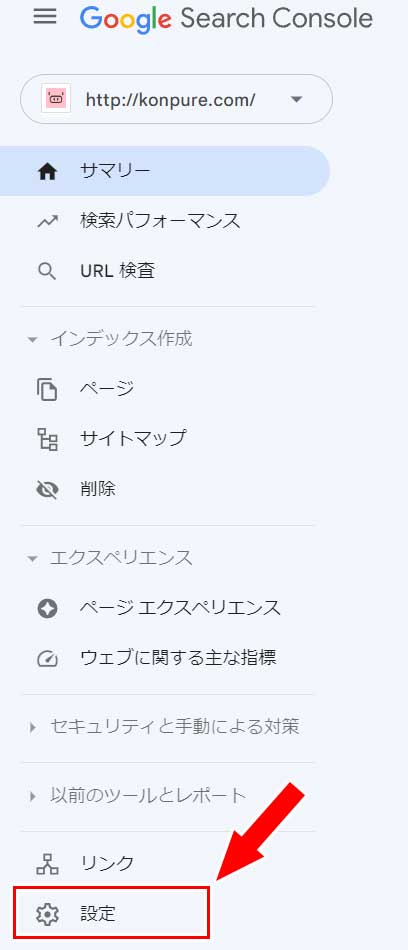
設定画面になるので、「プロパティをアカウントに追加」という項目の右側にある「プロパティを削除」をクリック。
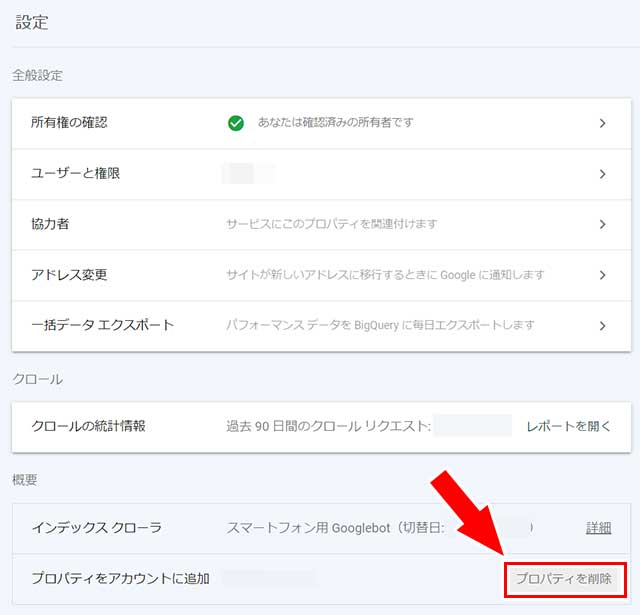
Google Search Consoleからサイトを削除するかどうかの確認メッセージが現れるので、「プロパティを削除」をクリック。
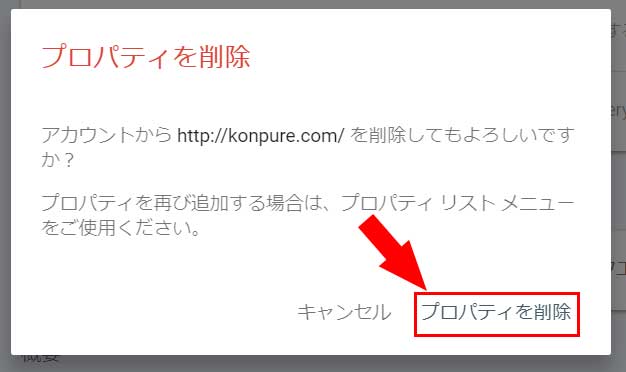
これで、Google Search Consoleから選択したサイトが削除されました。
サイトの一覧を確認してみるとhttp://konpure.comが無くなっています!
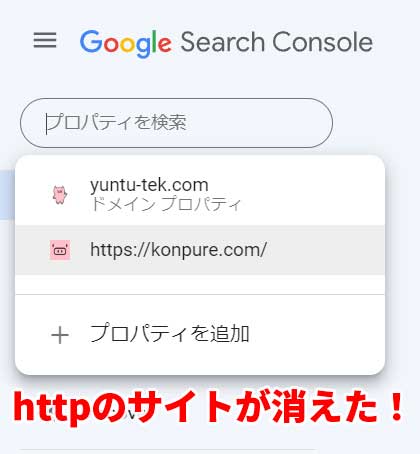

すっきり!
以上がGoogle Search Consoleからのサイトの削除方法です。
何かの参考になれば幸いです。
それでは。またー。



コメント